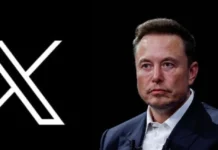নেটওয়ার্কের সমস্যা খুব সাধারণ ব্যাপার। এর সমাধানের জন্য প্রথমেই কম্পিউটারের আইপি অ্যাড্রেস খুঁজে বের করতে হয়। শুনলে মনে হবে খুব জটিল কাজ বুঝি। কিন্তু আদতে আইপি অ্যাড্রেস খুঁজে বের করা খুব সহজ।
আইপি অ্যাড্রেস জানাটা জরুরিও। এতে নেটওয়ার্ক ইস্যু তো বটেই অন্যান্য অনেক কাজও সহজ হয়ে যায়। যেমন প্রিন্টার সেটআপ কিংবা নেটওয়ার্ক সেটিংস কনফিগার। মাথায় রাখতে হবে, নেটওয়ার্ক পরিবর্তন করলে আইপি অ্যাড্রেসও বদলে যায়।
আইপি অ্যাড্রেস কী
ইন্টারনেট বা স্থানীয় নেটওয়ার্কের সঙ্গে যুক্ত প্রত্যেক কম্পিউটারের নির্দিষ্ট নম্বর থাকে। সেটাই ইন্টারনেট প্রোটোকল অ্যাড্রেস বা আইপি অ্যাড্রেস। অনেকটা মেইল অ্যাড্রেসের মতো। আইপি অ্যাড্রেস থেকে নির্দিষ্ট ডিভাইসের ডেটা প্যাকের হালহদিশও জানা যায়।

দুই রকমের আইপি অ্যাড্রেস হয়। প্রাইভেট অর্থাৎ ব্যক্তিগত এবং পাবলিক অর্থাৎ সর্বজনীন। প্রাইভেট আইপি অ্যাড্রেস স্থানীয় নেটওয়ার্কের মধ্যে ব্যবহার করা হয়। যেমন ওয়াইফাই। আবার বিস্তৃত ইন্টারনেট সিস্টেমের সঙ্গে যখন কম্পিউটার যুক্ত হয়, তখন পাবলিক আইপি অ্যাড্রেস ব্যবহার করা হয়।
ইন্টারনেট সংযোগ ছাড়া কম্পিউটার অচল। কোনও কাজই হবে না। আর ইন্টারনেট সংযোগ থাকলে আইপি অ্যাড্রেসও থাকবে। আজকের ডিজিটাল যুগে আইপি অ্যাড্রেস খুঁজে বের করার পদ্ধতি জেনে রাখা তাই অত্যন্ত জরুরি।
উইন্ডোজ কম্পিউটারে আইপি অ্যাড্রেস বের করার পদ্ধতি
প্রথমে কম্পিউটার অন করে ইন্টারনেট চালু করতে হবে।
এবার সার্চ বারে ‘cmd’ লিখে এন্টার মারলেই খুলে যাবে কম্যান্ড প্রম্পট।
এখানে ‘ipconfig’ লিখে ফের এন্টার মারতে হবে।
সামনে চলে আসবে ‘IPv4’ অ্যাড্রেস এবং ‘IPv6’ অ্যাড্রেস। এটাই কম্পিউটারের আইপি অ্যাড্রেস।
ম্যাক কম্পিউটারে আইপি অ্যাড্রেস বের করার পদ্ধতি
উপরের ডানদিকের কোণে সার্চবার রয়েছে। সেখানে ‘টার্মিনাল’ লিখে সার্চ করলে খুলে যাবে টার্মিনাল অ্যাপ।
এখানে ‘ipconfig’ লিখে এন্টার মারলে নতুন পেজ খুলে যাবে। এখানে রয়েছে ‘en0’ এবং ‘en1’ লেবেলযুক্ত বিভাগ। এই বিভাগে রয়েছে ‘inet’ লাইন। এর পাশের নম্বরটিই কম্পিউটারের আইপি অ্যাড্রেস।